
Если вы когда-либо были вынуждены или вынуждены вручную устанавливать драйверы Nvidia , вы могли заметить, что существует две основные версии: стандартная и DCH International. Если вам интересно узнать немного больше о программном обеспечении, которое мы используем каждый день, оставайтесь здесь, потому что мы вам его объясним.
Какие контроллеры мы используем с Nvidia ?
Если у вас есть график зеленой команды, у вас есть два основных способа загрузки драйверов, которые выходят.
Первый и самый простой способ — через приложение Nvidia GeForce Experience. В этой программе мы можем сделать много вещей, таких как оптимизация игр, захват экрана и так далее, но также обновление драйверов.

Не устанавливается драйвер NVIDIA. Что делать?
Официальный сайт для скачивания драйверов Nvidia
Второй способ — скачать их прямо с официального сайта компании. В основной поисковой системе вы должны ввести данные вашего графика, вашей операционной системы и различные параметры для драйвера. Затем вам нужно будет загрузить файл.exe и запустить его для автоматического обновления системы.
Тем не менее, если вы посмотрите в Интернете, есть две специальные опции, которые не являются необходимыми, но они также не совсем понятны. Мы говорим о «Типе драйвера Windows» и «Типе загрузки».
Эти два варианта являются самыми последними, чтобы присоединиться к набору вопросов, чтобы получить драйверы, но к чему они относятся? Они служат чему-то особенному?
Тип разряда
Мы начнем с разговора о типе загрузки, так как это самый простой для объяснения раздел.
Здесь у нас будет два варианта: Game Ready Controller (GDR, на английском языке) и Studio Controller (SD, на английском языке). Если вы немного сообразительны, вы увидите, куда идут выстрелы.

Контроллеры Game Ready — это те патчи, которые выпускаются в нулевой день, когда выходит крупная видеоигра или обновление. Они используются для подготовки графики и лучшей поддержки новых игр, а также для оптимизации других старых игр.
Проблема в том, что эти драйверы могут быть исправлены, отменены или нестабильны. Для тех пользователей, которые только играют, это может быть полезно, но есть и другой тип пользователей.

Драйверы другого типа, Studio Controllers , предназначены для тех, кто занимается графическим дизайном и другими подобными задачами. Для этих пользователей важно, чтобы никаких ошибок не возникало и чтобы работа графика была стабильной, прежде всего. Поэтому контроллеры Game Ready для них довольно раздражающие и неэффективные.
Сбой программы NVIDIA Не удалось установить программное обеспечение NVIDIA Geforce Experience
Поэтому нередки случаи, когда десятки патчей Game Ready выпускаются между выпуском и выпуском драйверов для студии.
Тип драйвера для Windows
С другой стороны, у нас есть типы драйверов для Windows, тема, на которой мы сосредоточимся сегодня.
Проще говоря, драйверы Windows — это что-то вроде того набора правил, приказов и других, которые устанавливаются на основе, то есть нашей операционной системы . Он служит для предоставления функциональных возможностей, оптимизации действий и прочего, а также в случае с Nvidia , чтобы графика работала.
Но тогда какой смысл в двух вариантах: «Стандарты» и «DCH» ? Существование этих двух типов драйверов связано с изменениями, которые Windows вносит в более сплоченную среду.

В начале были только стандартные драйверы, которые в то время были известны как международные водители. Позже, после некоторых изменений, мы испытываем постепенный переход к универсальной платформе Windows (UWP).
В целом и на будущее лучше установить драйверы DCH , но почему.
DCH Международные Водители
Драйверы, которые мы знаем сегодня как «DCH International», — это адаптация драйверов Nvidia для платформы Windows .

Раньше было принято требовать определенные специальные пакеты данных, определенные библиотеки и т. Д., Поэтому иногда это может быть хаос. По этой причине Windows превратила свою систему в несколько более простую и обобщенную среду для пользователей и разработчиков.
С этим изменением компания хочет разрешить поддержку программ для разработчиков на разных платформах. Нет необходимости иметь вспомогательные библиотеки или ожидать, что уже есть определенные данные, в соответствии с какой операционной системой , а скорее, что все будет в одной программе.
Это может быть головной болью для некоторых разработчиков, но в целом это сделает Windows более здоровой и старшей. Приложения универсальной платформы Windows будут намного легче адаптироваться к другим форматам, и в некоторых случаях у пользователей будет меньше препятствий.
Конечно, драйвер DCH International не может быть установлен на стандартизированном оборудовании, как и обратное действие. Чтобы узнать, какой тип драйверов вы используете для своей видеокарты Nvidia , перейдите в Панель управления Nvidia> Справка> Информация о системе> Тип драйвера.
Какие еще виды » DCH International контроллеров » существуют?
Драйверы, принадлежащие универсальной платформе Windows, выходят за рамки только DCH International, названного Nvidia.
Чтобы получить более четкое определение, мы возьмем то же определение из Windows :
Универсальный драйвер состоит из основного контроллера, пакетов дополнительных компонентов и дополнительных приложений поддержки оборудования. Главный контроллер содержит все ядерные функции. Отдельно пакеты дополнительных компонентов могут содержать дополнительные настройки и конфигурации.
Кроме того, мы должны подчеркнуть, что DCH является аббревиатурой, которую использует Nvidia , но полный спектр на этом не заканчивается. На самом деле, у нас есть еще один, U.

Как вы видели выше, эти аббревиатуры относятся к:
- Декларативный (D): используйте только директивы INF и не включайте соинсталляторы, записи DLL и т. Д. Компонентный (C): Все, что не является частью основных функций, должно быть отделено от важного ядра. Таким образом, мы гарантируем, что функциональность не зависит от параллельной установки и других. Приложения поддержки оборудования (H). Любой интерфейс, связанный с универсальным драйвером, должен быть упакован как HSA (Приложение поддержки оборудования) или предварительно установлен на устанавливаемом устройстве. Это тип драйвера, предназначенный для конкретного устройства, поэтому он предназначен для классификации в качестве такового и уникального для этого использования. Соответствие Universal API (U). Двоичные файлы в пакетах универсальных драйверов должны использовать только API и DDI, включенные в Windows 10. Это устраняет любые проблемы совместимости из-за отсутствия вспомогательных данных.
Какие контроллеры Nvidia установить?
Теперь, когда вы знаете два основных типа драйверов и их ограничения, вы стали немного мудрее или мудрее.
Как вы, возможно, поняли, оба контроллера предназначены для разных компьютеров и несовместимы друг с другом. Поэтому мы рекомендуем использовать Nvidia GeForce Experience для облегчения установки драйверов. Это же приложение определит вашу конфигурацию и автоматически найдет нужный вам тип драйвера .
Хотя мы начали говорить о драйверах Nvidia , как вы можете видеть, эта тема гораздо глубже, чем кажется.
Мы не знаем, насколько хорошим будет будущее, когда устройства перейдут на универсальную платформу Windows. Однако такого рода движение обычно улучшает рабочую среду как для будущих разработчиков, так и для пользователей.
Мы увидим, как развивается эта тема, и проинформируем вас, если между ними что-то случится. До тех пор, если у вас есть какие-либо вопросы, задавайте нам.
Что вы думаете о драйверах DCH International и UWP ? Как вы думаете, это принесет улучшения? Прокомментируйте свои идеи в поле для комментариев.
Форум Microsoft NvidiaDocs Источник
Процессор I5 или i7: какой вариант лучше для геймерского ноутбука?

Изучение модели процессора очень важно при выборе компьютера. Когда машина является геймерским ноутбуком, эта задача
Arduino или малиновый пи? узнайте, какой micro pc лучше всего подходит для вашего проекта

Платформы Arduino и Raspberry Pi привлекли внимание технологов, предлагая удобство в создании изобретений
Amd freesync premium, новые стандарты для игровых экранов

FreeSync Premium поддерживает 120 Гц дисплеи с разрешением 1080p, в дополнение к технологии LFC.
Источник: ru.comprating.com
Как выполнить чистую установку драйвера NVIDIA GeForce
Иногда случаются ситуации, когда только что установленный драйвер «вылетает» с ошибкой «Видеодрайвер перестал отвечать и был восстановлен», в этой статье мы расскажем вам, как её решить.
Как показывает практика, в 99% случаев эта и многие другие ошибки драйвера возникает при неправильной его установке, работе вредоносных программ или антивирусов, в процессе «лечения». Поэтому, необходимо выполнить «чистую установку» последнего драйвера для вашей видеокарты.
Для выполнения чистой установки — необходимо зайти на страницу загрузки драйвера и, первым делом, выбрать тип видеокарты. К примеру, у Вас видеокарта GeForce GTX 1050, поэтому необходимо выбрать тип GeForce и серию GeForce 10 Series (10xx).

После этого выбираем семейство продуктов GeForce GTX 1050, операционную систему, разрядность операционной системы и предпочитаемый язык драйвера.
Обратите внимание, что у Вас может быть другая модель видеокарты (другой серии или семейства).
Далее, нажимаем «Найти драйвер» и Вам покажет список всех доступных для скачивания версий видеокарт.

Выбираем необходимую версию драйвера (мы рекомендуем самую последнюю версию драйвера) и переходим на официальную страницу загрузки драйверов к видеокартам NVIDIA GeForce.
Внимание! Производя загрузку драйверов и программ из сторонних сайтов Вы можете подвергнуть опасности данные на Вашем компьютере, так как, зачастую, под видом драйверов может быть загружено вредоносное программное обеспечение.
После скачивания установочного файла драйвера — запускаем его и, распаковываем в предложенную установщиком папку.

После распаковки программа установщик проверяет совместимость системы и предложит установку графического драйвера и приложения GeForce Experience или только графического драйвера.

Выбираем «Графический драйвер NVIDIA«, если у Вас уже установлено приложение GeForce Experience и соглашаемся с правилами, нажав на кнопку «ПРИНИМАЮ, ПРОДОЛЖИТЬ«.
Далее, в параметрах установки, нажимаем на пункт «Выборочная установка (Дополнительные параметры)«, чтобы дать возможность выбора параметров установки драйвера.
В новом окне, можем выбрать, какие приложения мы будем устанавливать или обновлять и, вам необходимо будет поставить галочку на пункте «Выполнить чистую установку» под списком компонентов драйвера.

В пакет Программы установки NVIDIA входит не только графический драйвер, но и приложение NVIDIA GeForce Experience, Аудиодрайвер HD, драйвер 3D Vision, драйвер контроллера 3D Vision, а так же системное программное обеспечение PhysX.
Жмем далее и ждем полной установки драйвера. После установки рекомендуется перезагрузить компьютер.
Источник: geforce-gtx.com
Драйвера nVidia и телеметрия
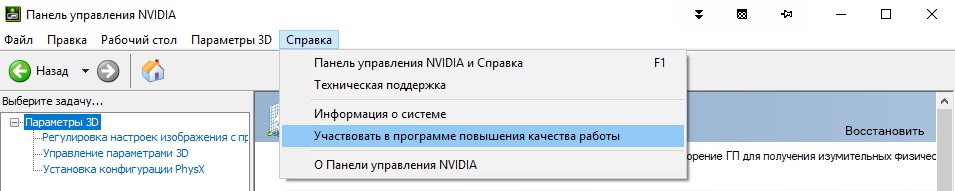
Возможно ни для кого не секрет, что последние пакеты драйверов от nVidia содержат комплекс телеметрии.
Понимая, что разработчик желает получать данные об использовании своего продукта, оптимизировать и улучшать программную составляющую, многие не желают быть бесплатными тестерами, более того — без спроса.
На картинке выше приводится способ отключения телеметрии «из коробки», надо отдать должное — производитель засунул эту опцию в довольно неожиданное место, и надо ещё больше отдать должное — работает она не до конца.
Ниже будет рассмотрено, как полностью отключить телеметрию в драйверах nVidia последних версий.
- Display.Driver — Основной драйвер видеоадаптера
- Display.NView — nView — управление рабочим пространством на одном или нескольких мониторах
- Display.Optimus — NVIDIA Optimus — оптимизирует графическую производительность ноутбука в зависимости от нагрузки
- HDAudio — Драйвера «NVIDIA High Definition Audio»
- NVI2 — Тело установщика
- PhysX — PhysX
Несмотря на то, что после проведения подобных чисток драйвера устанавливаются, мне такой способ не нравится, поскольку никто не гарантирует, что не нарушаются связи компонентов, а тем более — всё будет работать со следующей версией инсталлятора.
На Гитхабе существует даже проект некого Нейта Шоффнера для решения задачи, который отключает службу телеметрии и задачи, но при этом не отключает эту настройку в самом системном приложении, что в моём случае несколько раз выдавало ошибку при связи со службой. Неудивительно, что
* WHQL (Windows Hardware Quality Lab) — обозначение специальной лаборатории фирмы Microsoft, занимающейся проверкой совместимости оборудования с операционными системами Windows.
Что нового в драйвере NVIDIA
466.11 — Поддержка обновления RTX для игры Mortal Shell, с технологией NVIDIA DLSS, которое повышает производительность до 130% в разрешении 4K.
457.30 — Оптимизация игр Call of Duty: Black Ops Cold War, Assassin’s Creed Valhalla, Godfall.
457.09 — Оптимизация игр Watch Dogs: Legion, DiRT 5, Ghostrunner, Need for Speed: Hot Pursuit Remastered, Xuan-Yuan Sword VII.
456.55 — Поддержка технологии NVIDIA Reflex для игр Call of Duty: Modern Warfare и Call of Duty: Warzone. Оптимизация игры Star Wars: Squadrons.
456.38 — Поддержка видеокарт GeForce RTX 3080 и 3090.
452.06 — Оптимальные настройки для игр: World of Warcraft: Shadowlands, A Total War Saga: TROY, Tony Hawk’s Pro Skater 1 + 2.
451.67 — Оптимальные настройки для игр: Horizon Zero Dawn: Complete Edition, F1 2020.
451.48 — Полная поддержка нового графического API DirectX 12 Ultimate.
446.14 — Оптимальные настройки для игр: Minecraft Dungeons, Disintegration, Crucible.
445.87 — Оптимальные настройки для игр: Call of Duty: Modern Warfare 2 Campaign Remastered, Saints Row: The Third Remastered, SnowRunner.
445.75 — Оптимальные настройки для игры Half-Life: Alyx.
442.74 — Оптимальные настройки для игры DOOM Eternal.
442.59 — Оптимальные настройки для игры Call of Duty: Warzone.
442.50 — Оптимальные настройки для игр Apex Legends: Season 4, The Division 2: Warlords of New York expansion, ARK: Genesis Part 1.
442.19 — Оптимизация игры Zombie Army: Dead War 4.
441.87 — Оптимизации производительности игры Wolfenstein: Youngblood, включая введение трассировки лучей. Оптимизация игр Monster Hunter World: Iceborne, Bright Memory: Infinite, Quake II RTX.
441.66 — Оптимизации производительности игры MechWarrior 5: Mercenaries, Detroit: Become Human.
441.41 — Оптимизации производительности игры Halo: Reach.
441.20 — Оптимизации производительности игры Star Wars Jedi: Fallen Order.
441.08 — Поддержка видеокарты GeForce GTX 1660 SUPER.
440.97 — Обеспечивает повышенную производительность для игр Call of Duty: Modern Warfare, The Outer Worlds.
436.48 — Оптимизация игр Tom Clancy’s Ghost Recon Breakpoint, Asgard’s Wrath.
436.30 — Оптимизация игр Call of Duty: Modern Warfare, Gears 5, Borderlands 3.
436.15 — Оптимизация игры Control.
431.60 — Оптимальные настройки для игр Wolfenstein: Youngblood, Wolfenstein: Cyberpilot, Madden NFL 20.
431.36 — Оптимальные настройки для игр Tom Clancy’s The Division 2, Strange Brigade, Metro Exodus.
430.86 — Оптимальные настройки для игр Quake II RTX, Assetto Corsa Competizione.
430.64 — Оптимальные настройки для игр RAGE 2, Total War: Three Kingdoms, World War Z.
430.39 — Оптимальные настройки для игр Mortal Kombat 11, Anthem, Strange Brigade.
425.31 — Оптимизация игры Anno 1800.
419.67 — Поддержка G-SYNC режима объемного звучания и новых G-SYNC-совместимых мониторов.
419.35 — Оптимизация игр Apex Legends, Devil May Cry 5, Tom Clancy’s The Division II.
418.81 — Поддержка новых ноутбуков с GeForce RTX.
417.71 — Поддержка видеокарты NVIDIA GeForce RTX 2060.
417.35 — Оптимизация игры Final Fantasy XV: Windows Edition.
417.22 — Оптимизация игры Battlefield V Tides of War Chapter 1: Overture Update.
417.01 — Оптимизация игры Darksiders III.
416.94 — Оптимизация игр Battlefield V, Fallout 76, Hitman 2.
399.24 — Оптимизация игр Tomb Raider, Call of Duty: Black Ops 4 Blackout, Assetto Corsa Competizione.
399.07 — Оптимальные настройки для игр Battlefield V, F1 2018, Immortal: Unchained, Pro Evolution Soccer 2019, Strange Brigade, Switchblade.
398.82 — Оптимальные настройки для игр World of Warcraft: Battle for Azeroth, Monster Hunter: World.
398.11 — Оптимальные настройки для игр Vampyr, Jurassic World Evolution.
397.93 — Оптимальные настройки для игр The Crew 2 Closed, State of Decay 2.
391.35 — Оптимальные настройки игры Far Cry 5.
391.24 — Оптимальные настройки игры Sea of Thieves.
391.01 — Оптимальные настройки для игр: Final Fantasy XV, PlayerUnknown’s Battlegrounds, Warhammer: Vermintide 2, World of Tanks 1.0.
390.77 — Оптимальные настройки для игр: Kingdom Come: Deliverance, War Thunder, Black Desert Online, Metal Gear Survive.
388.71 — Оптимизация игры PlayerUnknown’s Battlegrounds.
388.43 — Оптимальные настройки игры DOOM VFR.
388.31 — Оптимизация игр: Star Wars Battlefront II, Injustice 2, Destiny 2.
388.13 — Оптимизация игр: Call of Duty: WWII, Wolfenstein II: The New Colossus, Need for Speed Payback.
388.00 — Оптимальные настройки для игр: Destiny 2, Assassin’s Creed Origins.
387.92 — Оптимальные настройки для игр: Shadow of War, The Evil Within 2, Forza Motorsport 7.
385.69 — Оптимальные настройки для игр: Project Cars 2, Call of Duty: WWII, Total War: WARHAMMER II, Forza Motorsport 7, EVE: Valkyrie – Warzone, FIFA 18, Raiders of the Broken Planet, Star Wars Battlefront 2.
385.41 — Оптимальные настройки для игр: Destiny 2 PC, PlayerUnknown’s Battlegrounds, ARK: Survival Evolved, F1 2017, Pro Evolution Soccer 2018, Quake Champions Early Access.
385.28 — Оптимизация игры: Agents of Mayhem.
384.94 — Оптимизация игр: LawBreakers, ARK: Survival Evolved, Fortnite Early Access, Dark and Light, Hellblade: Senua’s Sacrifice.
384.76 — Оптимальные настройки для игры: Spider-Man: Homecoming.
382.53 — Оптимальные настройки для игр: DiRT 4, Nex Machina.
382.33 — Оптимальные настройки для игр: Tekken 7, Star Trek Bridge Crew.
382.05 — Оптимизация игр: Prey, Battlezone, Gears of War 4.
381.89 — Оптимальные настройки для игр: Warhammer 40,000: Dawn of War III, Heroes of the Storm 2.0, Batman: Arkham VR, Rick and Morty: Virtual Rick-ality, Wilson’s Heart.
381.65 — Оптимальные настройки для игры Quake Champions.
378.92 — Оптимальные настройки для игр: Mass Effect: Andromeda, Rock Band VR.
378.78 — Оптимизация игры Tom Clancy’s Ghost Recon Wildlands.
378.66 — Оптимальные настройки для игр: Sniper Elite 4, For Honor, Halo Wars 2.
378.49 — Оптимальные настройки для игры Resident Evil 7 Biohazard.
376.19 — Поддержа и оптимальные VR настройки для контроллера Oculus Touch.
376.09 — Оптимизация игры Watch Dogs 2.
375.95 — Оптимальные настройки для игр: Tom Clancy’s The Division Survival DLC, Battlefield 1, Steep, Civilization VI.
375.70 — Оптимальные настройки для игр: Titanfall 2, Call of Duty: Infinite Warfare, Call of Duty: Modern Warfare Remastered, The Elder Scrolls V: Skyrim Special Edition, Obduction, Dishonored 2.
375.63 — Оптимизация игр: Battlefield 1, Civilization VI, Titanfall 2.
373.06 — Оптимизация игр: Gears of War 4, Mafia 3, Shadow Warrior 2.
372.90 — Оптимальные настройки для игры Forza Horizon 3.
372.70 — Оптимальные настройки для игр: World of Warcraft: Legion, Deus Ex: Mankind Divided, Quantum Break.
372.54 — Оптимизация игр: No Man’s Sky, Deus Ex: Mankind Divided, Obduction, F1 2016, Paragon.
368.69 — Оптимизация VR-игры DiRT Rally VR.
368.39 — Поддержка новых видеокарт GeForce GTX 1080, GeForce GTX 1070.
368.22 — Оптимизация игр: Overwatch, World of Tanks, War Thunder.
365.19 — Оптимальные настройки для игр: DOOM, Homefront: The Revolution, Master of Orion.
365.10 — Оптимальные настройки для игр: Battleborn, Forza Motorsport 6: APEX, Overwatch.
364.72 — Оптимизация игр: Quantum Break, Killer Instinct, Dark Souls III, Paragon.
364.51 — Оптимизация в играх: Tom Clancy’s The Division, Hitman, Need for Speed, Ashes of the Singularity, Rise of the Tomb Raider.
362.00 — Оптимальные настройки для игр: Gears of War: Ultimate Edition, Far Cry Primal.
Поддерживаемые видеокарты NVIDIA GeForce
- GeForce RTX 30 Series:
GeForce RTX 3090, GeForce RTX 3080. - NVIDIA TITAN Series:
NVIDIA TITAN V, NVIDIA TITAN Xp, NVIDIA TITAN X (Pascal), GeForce GTX TITAN X, GeForce GTX TITAN, GeForce GTX TITAN Black, GeForce GTX TITAN Z. - GeForce RTX 20 Series:
GeForce RTX 2080 Ti, GeForce RTX 2080 SUPER, GeForce RTX 2080, GeForce RTX 2070 SUPER, GeForce RTX 2070, GeForce RTX 2060 SUPER, GeForce RTX 2060. - GeForce 16 Series:
GeForce GTX 1660 SUPER, GeForce GTX 1660 Ti, GeForce GTX 1660, GeForce GTX 1650. - GeForce 10 Series:
GeForce GTX 1080 Ti, GeForce GTX 1080, GeForce GTX 1070 Ti, GeForce GTX 1070, GeForce GTX 1060, GeForce GTX 1050 Ti, GeForce GTX 1050, GeForce GT 1030. - GeForce 900 Series:
GeForce GTX 980 Ti, GeForce GTX 980, GeForce GTX 970, GeForce GTX 960, GeForce GTX 950. - GeForce 700 Series:
GeForce GTX 780 Ti, GeForce GTX 780, GeForce GTX 770, GeForce GTX 760, GeForce GTX 760 Ti (OEM), GeForce GTX 750 Ti, GeForce GTX 750, GeForce GTX 745, GeForce GT 740, GeForce GT 730, GeForce GT 720, GeForce GT 710, GeForce GT 705. - GeForce 600 Series:
GeForce GTX 690, GeForce GTX 680, GeForce GTX 670, GeForce GTX 660 Ti, GeForce GTX 660, GeForce GTX 650 Ti BOOST, GeForce GTX 650 Ti, GeForce GTX 650, GeForce GTX 645, GeForce GT 645, GeForce GT 640, GeForce GT 630, GeForce GT 620, GeForce GT 610, GeForce 605. - GeForce 500 Series:
GeForce GTX 590, GeForce GTX 580, GeForce GTX 570, GeForce GTX 560 Ti, GeForce GTX 560 SE, GeForce GTX 560, GeForce GTX 555, GeForce GTX 550 Ti, GeForce GT 545, GeForce GT 530, GeForce GT 520, GeForce 510. - GeForce 400 Series:
GeForce GTX 480, GeForce GTX 470, GeForce GTX 465, GeForce GTX 460 SE v2, GeForce GTX 460 SE, GeForce GTX 460, GeForce GTS 450, GeForce GT 440, GeForce GT 430, GeForce GT 420.
- Unreal Commander
- VMware Player
- Adobe Animate
- WiFi Analyzer
- Slack
- Disk Drill
- MKV Player
- WinScan2PDF
- Autodesk SketchBook
- Blizzard Battle.net
- Epic Games Launcher
- Налогоплательщик ЮЛ
- PC Health Check
- Installation Assistant
- Media Creation Tool
- Windows 11
- DaVinci Resolve
- PDFChef
- PDF Commander
- ВидеоМОНТАЖ
- Yandex Browser
- Opera
- SHAREit
- Tor Browser
- Total Commander
- Google Chrome
- WinRAR
- imo
- Telegram
- iTunes
- ABBYY FineReader
- Skype
- SketchUp
- Victoria HDD
- Zona
- Viber
- Dr.Web CureIt!
- CCleaner
- PaintTool SAI
Источник: download-software.ru